Page 1
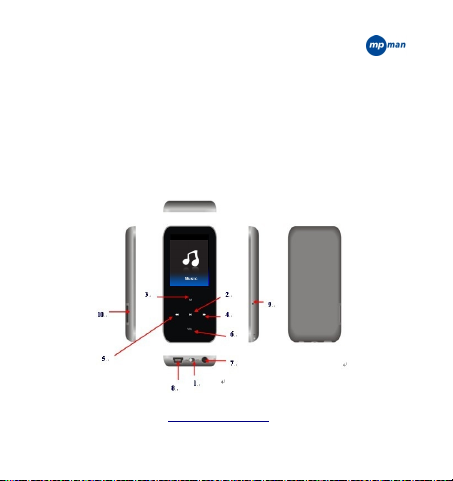
TK200
LETTORE MP4
MANUALE UTENTE
A proposito del lettore
www.mpmaneurope.com
Page 2
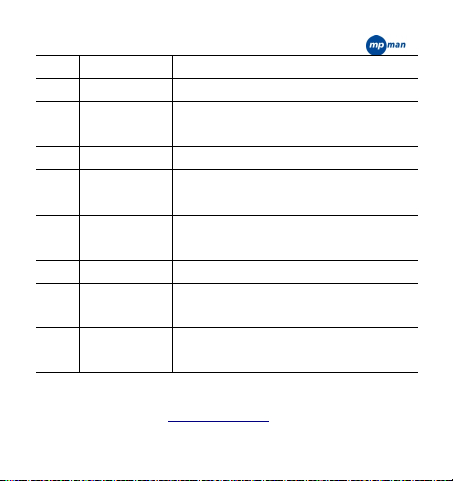
No Tasto Funzione
1 ON/OFF Accendere/spegnere l’apparecchio
2 AVVIO/PA
USA
3 M` Visionare il menù
4 NEXT
5 PRE
6 VOL Controllo del volume
7 Cavo
auricolari
8 Interfaccia
USB
Accensione/spegnimento/Avvio/pausa
Canzone successiva/opzione, avanti, alzare
il volume
Canzone precedente/opzione, indietro,
abbassare il volume
Connettere con auricolare stereo da
3.5mm
Caricamento, trasferimento dati da PC
www.mpmaneurope.com
Page 3
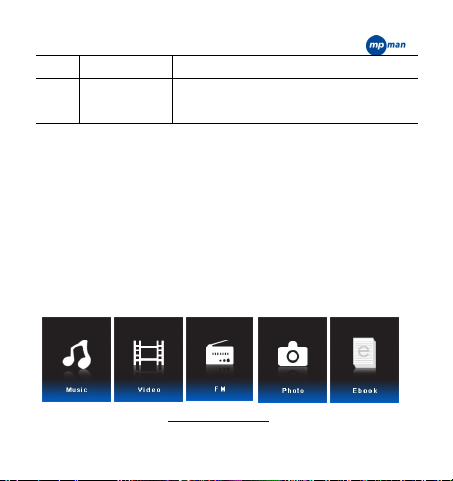
9 Microfono Microfono
10 Fessura
cartaTF
Connessione con carta TF
Funzioni principali
• Visionare il Menù
Quando il tasto “M” viene premuto per un breve momento, è
possibile visionare tutti i menù principali e sottomenù . Se volete
uscire, tenete premuto il tasto “M” .
• Menù principale
Qui di seguito la schermata principale:
www.mpmaneurope.com
Page 4
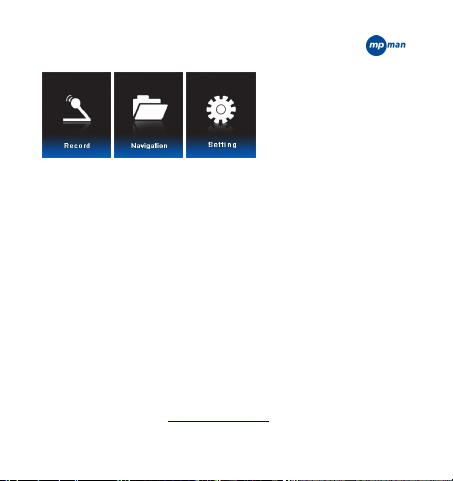
• Interruttore d’accensione
Spostare il tasto di accensione sulla posizione ON e tener
premuto il tasto“►;” per accendere l’apparecchio.
Quando l’ apparecchio MP4 è acceso, tener premuto il tasto
“►;” per spegnere l’apparecchio.
• Avvio/Pausa
Il tasto “►;” avvia o mette in pausa l’apparecchio.
• Regolare il volume del suono
Quando l’ apparecchio è in funzione, premere “VOL” per
visualizzare lo schermo di controllo del volume. Poi utilizzare il
www.mpmaneurope.com
Page 5
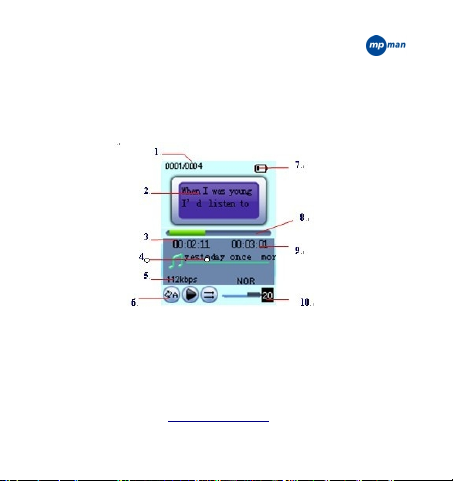
tasto “NEXT” per aumentare il volume e il tasto
“PRECEDENTE” per ridurre il volume.
• Riproduzione di musica
Schermo di riproduzione musica:
• I passi da seguire sono segnalati di seguito
1. Inserire il cavo degli auricolari nell’uscita dell’ apparecchio
www.mpmaneurope.com
Page 6

MP4.
2. Accensione: spostare il tasto di accensione su “ON” , tener
premuto il tasto“►;” per accendere, premere il tasto “M” per
visionare lo schermo di riproduzione musica, infine premere il
tasto“►;” per riprodurre il brano musicale.
3. Selezione musica: premere il tasto“8” per selezionare la
canzone successiva e premere il tasto“7” per selezionare la
canzone precedente.
4. Regolazione del volume: in primo luogo, premere il tasto
“VOL”, poi premere il tasto“8” per aumentare il volume, o
premere il tasto“7” per ridurlo.
• Visualizzazione nome della canzone e testo
L’apparecchio può supportare la visualizzazione del testo con file
di musica in formato “*.LRC”.
• Come utilizzare i file di testo (*.LRC)?
www.mpmaneurope.com
PDF 文件使用 "pdfFactory Pro" 试用版本创建 www.fineprint.com.cn
Page 7
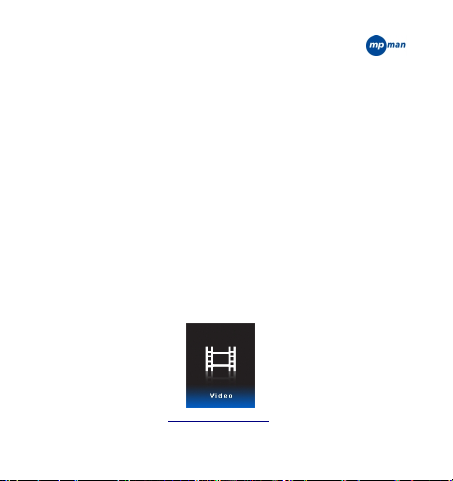
Il nome del file con il testo in formato *.LRC deve essere
identico al nome della canzone.
Per esempio:
Se il nome della canzone è Big Big World.mp3, il nome del file
di testo deve essere Big Big World.lrc.
Come assicurarsi che il lettore MP4 riconosca il testo corretto da
affiancare alla canzone?
L’apparecchio riconoscerà il testo relativo alla canzone e lo
visualizzerà in contemporanea.
• Visualizzazione video
Immagine della schermata:
www.mpmaneurope.com
Page 8

1.Premere il tasto M per visualizzare la schermata video.
2.Premere il tasto“7/8” per selezionare il video prescelto.
3.Premere il tasto“►;” per iniziare ad utilizzare la
visualizzazione video.
4. Tener premuto il tasto“7/8” per mandare avanti o indietro il
video.
• Regolazione volume
Premere il tastoVOL per visualizzare il menù volume. Premere il
tasto“7” per ridurre il volume e premere il tasto“8” per
aumentare il volume.
Questo apparecchio supporta solo file in formato AVI, le
operazioni generali di visulaizzazione sono simili a quelle di
avvio dei ile musicali.
Per convertire i vostri file video, utilizzare il software
www.mpmaneurope.com
PDF 文件使用 "pdfFactory Pro" 试用版本创建 www.fineprint.com.cn
Page 9

MPMANAGER come incluso nel vostro lettore e CDROM
• Radio FM
Immagine della schermata:
1.Premere il tasto M per visualizzare la schermata FM.
2.Premere il tasto M per visualizzare il sottomenù: manuale,
automatico, memoria, preimpostato, cancellare.
3.Premere il tasto“7/8” per selezionare il sottomenù . Poi
premere il tasto M per visualizzare la schermata.
Regolazione volume
4.Premere il tasto VOL per visualizzare la schermata di controllo
www.mpmaneurope.com
Page 10

volume. Premere il tasto“7” per ridurre il volume e premere il
tasto“8” per alzare il volume.
5.Manuale: Premere il tasto M per selezionare “manuale”, poi
premere il tasto“7/8” per selezionare le stazioni con 0.1MHz.
• Scan automatico: Premere il tasto M per selezionare “auto”,
l’apparecchio selezionerà e salverà le stazioni automaticamente.
Dopo uno scan completo, premere il tasto“7/8” per selezionare
le stazioni salvate.
• Salvare una stazione: Premere il tasto M per selezionare
“memoria”. Poi Premere il tasto“7/8” per selezionare i canali
salvati. Premere il tasto M per visionare la schermata delle
stazioni salvate. Premere il tasto nuovamente per salvare una
stazione. Premere il tastoVOL per tornare alla schermata FM.
• Stazioni preimpostate: Premere il tasto M per selezionare
“preset”, poi premere il tasto“7/8” per selezionare i canali
www.mpmaneurope.com
PDF 文件使用 "pdfFactory Pro" 试用版本创建 www.fineprint.com.cn
Page 11

preimpostati.
• Cancellare una stazione: Premere il tasto M per selezionare
“del” . Poi premere il tasto“7/8” per selezionare la stazione da
cancellare. Premere il tasto M per visualizzare la schermata di
cancellazione canali. Premere il tasto nuovamente per cancellare
la stazione. Premere il tasto VOL per tornare alla schermata FM.
• Registrare una stazione FM: Premere il tasto VOL per
visualizzare la schermata di registrazione FM. Poi premere il
tasto“►;”per iniziare a registrare la stazione FM, infine
premere il tasto“►;” per mettere in pausa e tener premuto il
tastoM per salvare la registrazione FM.
• Ricerca Foto
1. Visionare la schermata principale della ricerca foto
www.mpmaneurope.com
PDF 文件使用 "pdfFactory Pro" 试用版本创建 www.fineprint.com.cn
Page 12

2. Premere il tasto “M” per visionare la schermata di ricerca foto,
se non sono presenti file di immagine, la schermata visualizzerà
“vuoto”.
3. Ricerca immagini
1 ) .Utilizzare“7/8” per selezionare l’immagine. Poi
premere“►;”per vedere la foto selezionata.
2).Premere il tasto “M” per tornare alla cartella con la lista dei
file.
3).Premere il tasto “M” per tornare al menù principale.
4). Cancellare file
www.mpmaneurope.com
Page 13

Premere“7/8”per selezionare i file da cancellare nella lista
delle immagini, premere “AVVIO” per visionare la richiesta di
cancellazione del file, selezionare l’opzione “YES”, e infine,
premere “M” per confermare.
• E-book
1. Visionare la schermata.
2. Premere il tasto “M” per visionare il contenuto dell’ E-book.
3. Premere “7/8” per un breve momento per selezionare il file
di testo da visulaizzare, premere “M” per visionare lo stato di
ricerca dell’ E-book.
www.mpmaneurope.com
Page 14

4. Premere“7/8” per un breve momento per andare avanti o
indietro di una pagina.
Tener premuto il tasto “ M” per tornare al menù
principale. L’apparecchio supporta solo file in formato TXT
• Registrare
1.Schermata di registrazione:
2. Premere il tasto “M” per visualizzare la schermata di
registrazione.
3. Premere “►;” per iniziare o mettere in pausa la
www.mpmaneurope.com
Page 15

registrazione.
4. Tener premuto “M” per conservare il file registrato.
I file registrati saranno salvati automaticamente nel la
sottocartella “VOICE”.
Se non c’è abbastanza spazio per salvare i file registrati
nella sottocartella, sullo schermo apparirà il messaggio “No
Space” e sarà necessario cancellare di file per liberare spazio.
Se il numero di file salvati nella sottocartella raggiunge il
numero massimo consentito, apparirà il messaggio
“Directory full” sullo schermo e sarà necessario cancellare di
file per liberare spazio.
Quando si riproduce una registrazione, i tasti “7/8” e
“VOL” non funzionano.
www.mpmaneurope.com
PDF 文件使用 "pdfFactory Pro" 试用版本创建 ∥ www.fineprint.com.cn
Page 16

• FM
1 Selezionare FM e premere “ M” per visionare la schermata FM.
2 Premere M, apparirà sullo schermo Preset /Scan/Record.
Premere “7/8” per selezionare e premere M per confermare.
Quando si vuole selezionare lo scan, premere“7/8” per lo scan
manuale, tener premuto“7/8” per scannerizzare parzialmente,
premere “►;”per salvare le stazioni e premere“7/8” per
scegliere il numero della stazione. Premere“►;”per
confermare.
3 Premere“►;”per lo scan automatico. Premere“7/8” per
www.mpmaneurope.com
Page 17

salvare le stazioni.
4 Quando si è in modalità di registrazione, premere M per
iniziare la registrazione stessa. Verrà visualizzata un’icona rossa,
tener premuto M per salvare e uscire.
5. Premere VOL per regolare il volume.
• Navigazione
1.Menù Navigazione
2. Premere il tasto “M” per entrare in contenuti di navigazione.
3. Premere“7/8” per selezionare la cartella, tenere premuto il
tasto “M” per visionare la cartella.
4. L’operazione di cancellazione di file può essere eseguita nella
schermata di navigazione o nella schermata di sottomenù dei file
con i passi spiegati qui di seguito:
www.mpmaneurope.com
PDF 文件使用 "pdfFactory Pro" 试用版本创建 www.fineprint.com.cn
Page 18

1. Premere“7/8” per selezionare il file da cancellare, poi
premere il tasto “M” per visualizzare la richiesta di cancellazione
del file.
2. Premere “7/8” per selezionare le opzioni “SI”/“NO”.
3. Premere il tasto “M” per confermare la cancellazione.
Se volete effettuare la cancellazione dal computer
connesso all’apparecchio, dovete assicurarvi che il lettore
MP4 venga disconnesso solo dopo che il disco magnetico
windows è stato rimosso in modo sicuro, altrimenti i file
rischiano di venir danneggiati.
www.mpmaneurope.com
Page 19

• Impostazioni
1.Menù impostazioni
2.Premere il tasto “M” per entrare nei contenuti di Impostazioni
Numero di serie
1 Impostazione playback
2 Impostazione registrazioni
3 Impostazione ricerca automatica
4 Impostazione visulaizzazione
5 Impostazione sistema
6 Tempi di Standby e spegnimento
Contenuti
www.mpmaneurope.com
Page 20

7 Selezione lingua
3.Premere“7/8” per selezionare le impostazioni relative, poi
premere il tasto “M” per visionare la schermata delle
impostazioni.
• Impostazione playback
Premere“7/8” per selezionare “Impostazione Playback”, e
premere il tasto“M” per entrare nel sottomenù dell’impostazione
playback.
Riprodurre una volta una singola canzone,
Impostazione
di ripetizione
Impostazione
di
riproduzione
ripetere la singola canzone, una volta un
contenuto, ripetere i contenuti, una volta
tutte le canzoni, ripetere tutte le canzoni.
Imposta la sequenza dei file da leggere o
ripetere.
www.mpmaneurope.com
Page 21

Selezione EQ
Impostazione
EQ dell’utente
Normale, 3D, rock, popolare, classica,
supper bass e jazz
Imposta gli effetti sonori preferiti.
• Impostazione registrazione
Premere“7/8” per selezionare “Impostazione di registrazione”
e premere il tasto “M” per entrare nel sottomenù di Impostazione
di registrazione.
• Qualità di registrazione
1.Qualità alta: Quando si procede con la registrazione, si può
produrre un file formato 64KBPS .WAV.
2.Qualità ordinaria: Quando si procede con la registrazione, si
può produrre un file formato 32KBPS .WAV .
• Volume di registrazione
www.mpmaneurope.com
PDF 文件使用 "pdfFactory Pro" 试用版本创建 www.fineprint.com.cn
Page 22

Selezionare +1, +2, +3, +4, +5 per regolare il volume del suono
registrato, premere il tasto “M” per un breve momento per
confermare.
• Impostazione ricerca automatica
Premere“7/8” per selezionare “Impostazione di ricerca
automatica”, premere il tasto “M” per entrare nel sottomenù di
Impostazione di ricerca Automatica .
Ricerca testi
L’unità di misura de tempo di ricerca testi è mostrata in secondi.
possibile scegliere 2 secondi, 4 secondi, 6 secondi, 8 secondi e 10
secondi. Se mentre l’operazione viene svolta l’utente non preme
alcun tasto, la pagina seguente verrà visualizzata
automaticamente.
Ricerca foto
L’unità di misura de tempo di ricerca immagini è mostrata in
www.mpmaneurope.com
PDF 文件使用 "pdfFactory Pro" 试用版本创建 www.fineprint.com.cn
Page 23

secondi. È possibile scegliere 2 secondi, 4 secondi, 6 secondi, 8
secondi e 10 secondi. Se mentre l’operazione viene svolta
l’utente non preme alcun tasto, la pagina seguente verrà
visualizzata automaticamente.
• Impostazione di visualizzazione
Premere“7/8” per selezionare “Impostazione di
visualizzazione”, e premere il tasto “M” per un breve momento
per visionare il sottomenù di Impostazione di visualizzazione.
1. Luce di sfondo
5secondi, 10secondi,
15secondi, 20secondi,
30secondi e luce costante)
Imposta il tempo in cui, se
non si preme alcun tasto, lo
schermo diventa scuro.(Unità:
secondi)
www.mpmaneurope.com
Page 24

2.Regolazione luminosità
3. Modalità della luce di
sfondo
“Sistemazione luminosità” si riferisce alla luminosità dello
schermo. 5 è la più luminosa, in contrasto, 1 è la più cupa.
Premere“7/8” per selezionare il cursore, e premere il tasto
“VOL” per tornare al menù precedente.
• Impostazione del sistema
Premere“7/8” per selezionare “Impostazione del Sistema”, e
premere il tasto“M” per entrare nel sottomenù di Impostazione
del Sistema.
Regolazione luminosità dello
schermo (1---5)
Imposta la luce di sfondo
dello schermo. È possibile
scegliere tra “normale” e
“salva energia”.
www.mpmaneurope.com
PDF 文件使用 "pdfFactory Pro" 试用版本创建 www.fineprint.com.cn
Page 25

• Informazioni sul prodotto
In questo contesto, i dati rappresentano la data, la versione del
software e la percentuale di capacità dell’apparecchio utilizzata.
• Upgrade dell’apparecchio
La schermata si utilizza per fare un upgrade del firmware.
Quando l’upgrade è stato eseguito, per prima cosa si visualizza
la schermata.
• Ritornare all’impostazione originale del sistema
Quando il menù è impostato è possibile tornae all’impostazione
di produzione utilizzando il menù stesso.
• Tempo di standby e spegnimento
Premere“7/8” per selezionare “Tempo di standby e
spegnimento”, e premere il tasto“M” per entrare nel sottomenù di
impostazione Tempo di standby e spegnimento.
È possibile scegliere tra sei opzioni in questo menù, nello
www.mpmaneurope.com
PDF 文件使用 "pdfFactory Pro" 试用版本创建 www.fineprint.com.cn
Page 26

specifico: chiudere, dieci minuti, 15 minuti, 30 minuti, 60 minuti
e 120 minuti.
• Selezione della lingua
Premere“7/8” per selezionare “Selezione Lingua”, e premere
il tasto “M” per visionare il sottomenù dell’impostazionedi
Selezione Lingua:
È possibile scegliere tra 21 lingue come: cinese semplificato e
non semplificato, inglese, ecc.
Premere il tasto “M” per confermare l’impostazione, e
premere il tasto“VOL” per ritornare all’ultimo menù
visualizzato.
• Risoluzione problemi
www.mpmaneurope.com
PDF 文件使用 "pdfFactory Pro" 试用版本创建 ∥ www.fineprint.com.cn
Page 27

1. Controllare che le batterie siano cariche, se
L’apparecchio
non si accende
Non riproduce
suoni
Appaiono strani
caratteri sullo
schermo
L’apparecchio
non scarica i file
le batterie non sono sufficientemente cariche,
ricaricarle.
2. Assicurarsi che l’apparecchio sia acceso.
1. Controllare che il volume non sia troppo
basso.
2. Assicurarsi che gli auricolari siano ben
inseriti e integri.
3. Assicurarsi che il file MP3 sia completo e
integro.
Ricontrollare la selezione della lingua.
1. Controllare che il cavo USB sia integro e la
connesione normale.
www.mpmaneurope.com
Page 28

normalmente 2. Assicurarsi che il drive (Windows 98) sia
stato installato.
3. Controllare che ci sia sufficiente spazio
libero in memoria.
• Specifiche tecniche
Dimensioni
Schermo Schermo TFT 1.8-pollici
Connessione al
Computer
Memoria 128MB-4GB
Selezione EQ
Formati Formati musicali MP3, WMA, WAV e
74 mm (lunghezza)*37 mm (larghezza)*8
mm (altezza)
High-speed USB2.0
Normale, 3D, rock, popular, classical,
supper bass e jazz
www.mpmaneurope.com
Page 29

supportati formati di immagine JPEG
Temperatura Da -5℃a 40℃
Selezione lingua
Sistemi operativi
supportati
5linguetracui Inglese,Francese,
Tedescho,Italiano,Olandese
Windows98/SE/ME/2000/XP/VISTA
Per ulteriori informazioni visitare il sito
www.mpmaneurope.com
www.mpmaneurope.com
